كيفية تمكين أو تعطيل سجل الدردشة في Microsoft Teams
هل(Did) تعلم أنه تم تسجيل كافة محفوظات دردشة Teams ؟ ليس فقط في مكان العمل ولكن في النسخة الشخصية أيضًا. ولكن هل يمكنك إيقاف تشغيل محفوظات الدردشة أو تعطيلها في Microsoft Teams ؟ إذا كان الأمر كذلك ، كيف يمكنك إيقاف تشغيل محفوظات دردشة Teams أو تشغيلها مرة أخرى؟
الإجابة المختصرة هي أنه ربما يمكنك تعطيل محفوظات دردشة Microsoft Teams باستخدام حل بديل ، وربما يمكنك حذف محفوظات الدردشة أيضًا.
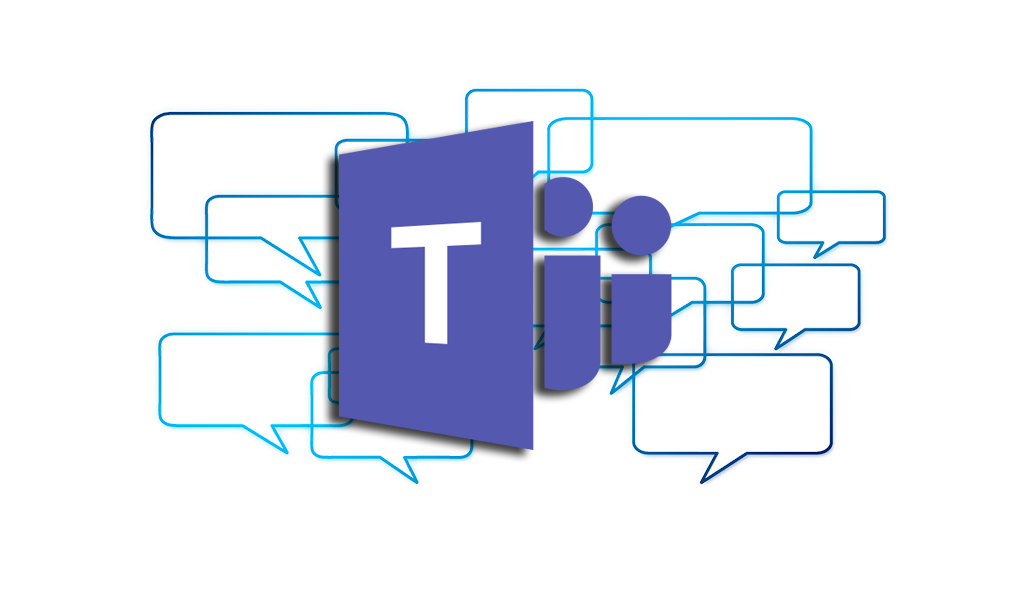
تعطيل محفوظات الدردشة في Teams for Business(Disable Chat History in Teams for Business)
يتم الاحتفاظ بجميع الدردشات الفردية في Microsoft 365 للأعمال في مجلد مخفي في علبة بريد Outlook الخاصة بك من أجل eDiscovery أو التوافق التنظيمي أو أغراض التدريب. نهج الاستبقاء الافتراضي لمحادثات محادثة Teams هو إلى الأبد. (Teams)ومع ذلك ، يمكنك تغيير ذلك عن طريق إنشاء سياسة استبقاء جديدة. لتكوين سياسة استبقاء ، يجب أن تكون المسؤول العام لمؤسستك أو أن يكون لديك الأذونات المعينة لك من قبل المسؤول العام.
تعطيل محفوظات محادثة Teams في Teams for Business باستخدام واجهة المستخدم الرسومية(Disable Teams Chat History in Teams for Business with GUI)
- قم بتسجيل الدخول إلى Microsoft 365 Compliance Center . انتقل إلى السياسات(Policies ) > الاحتفاظ(Retention) . حدد نهج استبقاء جديد(New retention policy) .
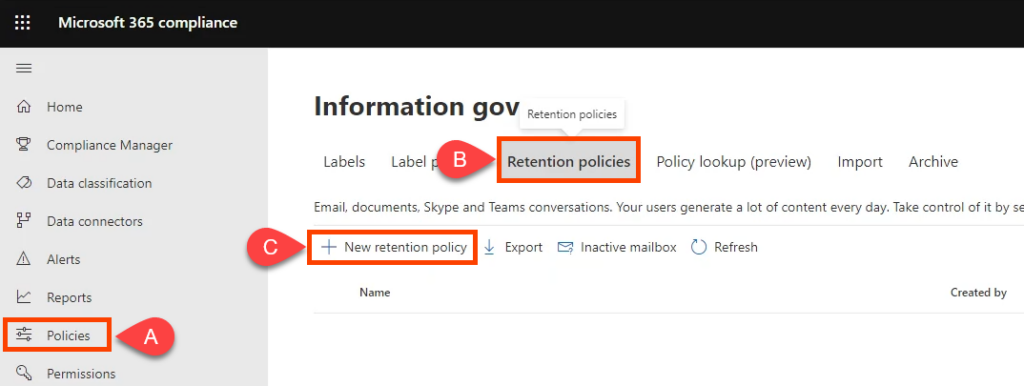
- قم بتسمية السياسة بشيء مثل Teams Chat - No Retention وحدد التالي(Next) .
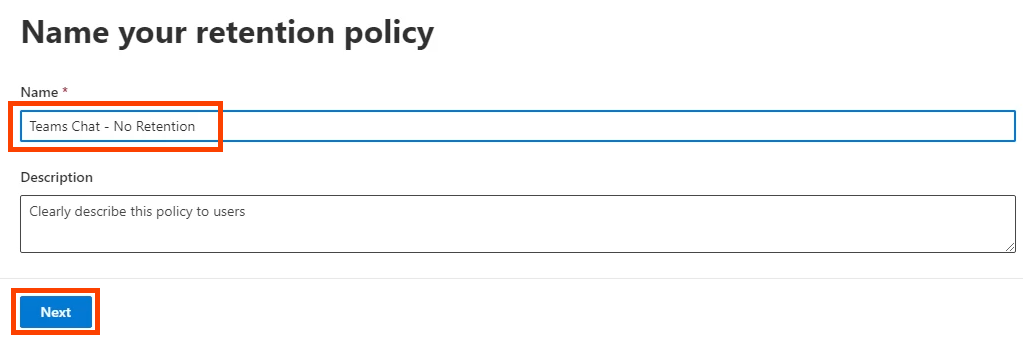
- سيتحول نوع سياسة الاستبقاء إلى Static افتراضيًا . اترك الأمر على هذا النحو وحدد التالي(Next) .
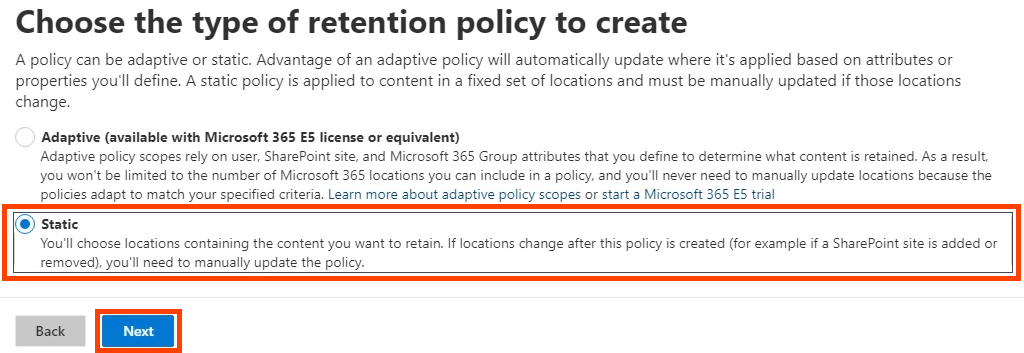
- قم بتبديل حالة(Status ) كافة المواقع(Locations ) إلى "إيقاف التشغيل"(Off) ، باستثناء محادثات Teams(Teams chats) . تأكد من تشغيله(On) . هنا يمكنك أيضًا تعيين من يتم تضمينه(Included ) أو استبعاده(Excluded ) من السياسة. يتم تضمين القيم الافتراضية: جميع المستخدمين(Included: All users ) والمستبعدين : لا شيء(Excluded: None) . حدد التالي(Next) . إذا كنت تريد إيقاف الاحتفاظ برسائل قناة Teams أو رسائل القناة الخاصة لـ Teams أيضًا ، فقم بتشغيلها أيضًا.

- لتعيين الاحتفاظ على صفر ، حدد حذف العناصر فقط عندما تصل إلى عمر معين(Only delete items when they reach a certain age) . لاحظ أنه يقول ، " لن يتم الاحتفاظ بالعناصر ..." . (Items)هذا ما تريده ويقوم بحذف رسائل الدردشات على الفور. ضمن حذف العناصر الأقدم من(Delete items older than) ، حدد مخصص(Custom) .

في حذف العناصر الأقدم من(delete items older than) ، قم بتعيين السنوات(years) والشهور والأيام (months)على (days )0 ، ثم(Next) حدد التالي .

- (Microsoft 365)يمنحك Microsoft 365 الفرصة لمراجعة إعدادات نهج الاستبقاء. إذا كنت راضيًا ، فحدد إرسال(Submit) . لاحظ أن دخول السياسة حيز التنفيذ قد يستغرق ما يصل إلى يوم. عمليات الحذف دائمة.

بمجرد أن تقول أنه تم إنشاء(Your policy was created) سياستك ، حدد تم(Done) .

تعطيل محفوظات الدردشة في Teams for Business باستخدام PowerShell(Disable Chat History in Teams for Business with PowerShell)
PowerShell هي لغة برمجة نصية لنظامي التشغيل Windows(Windows) و Microsoft 365 . لاستخدام هذا البرنامج النصي ، يجب أن تكون المسؤول العام لمؤسستك أو أن يكون لديك الأذونات المعينة لك من قبل المسؤول العام.
نظرًا لأن سياسات الاحتفاظ بالمحادثات في Microsoft Teams تتم (Microsoft Teams)إدارتها بواسطة Exchange عبر الإنترنت(managed by Exchange Online) ، يجب عليك تثبيت ExchangePowershellModule لاستخدام أوامر cmdlets هذه.
- قم بإنشاء نهج الاستبقاء:
New-RetentionCompliancePolicy -Name “Teams Chat – No Retention” -TeamsChatLocation All -TeamsChatLocationException None -Enabled $true
- قم بتعيين(Set) القاعدة في النهج لحذف محادثات Teams . نظرًا لأنه تم تعيين مدة الاحتفاظ على 0 يوم ، فقد يتواجد سجل الدردشة لمدة تصل إلى 24 ساعة:
New-RetentionComplianceRule-Name "Chat Delete Rule" -Policy "Teams Chat - No Retention" -RetentionComplianceAction Delete -RetentionDuration 0
تمكين محفوظات الدردشة في Teams for Business(Enable Chat History in Teams for Business)
في Teams for Business ، ما لم تقم بتغيير نهج الاستبقاء ، يتم تمكين محفوظات الدردشة بالفعل ويتم حفظ رسائل الدردشة إلى أجل غير مسمى.
قم بتمكين محفوظات الدردشة في Teams for Business باستخدام واجهة المستخدم الرسومية(Enable Chat History in Teams for Business with GUI)
إذا أنشأت سياسة عدم الاحتفاظ بالبيانات أعلاه ، ومع ذلك تريد تشغيل الاحتفاظ وبالتالي سجل الدردشة ، يمكنك تعديل السياسة أو حذفها. سنقوم بحذفه فقط في هذا المثال.
- قم بتسجيل الدخول إلى Microsoft 365 Compliance Center . انتقل إلى السياسات(Policies ) > الاحتفاظ(Retention) . حدد Teams Chat - No Retention . بعد ذلك يمكنك تحديد تعديل(Edit) أو حذف(Delete) أو تعطيل السياسة(Disable policy) . يؤدي حذف أو تعطيل السياسة إلى إعادة الاحتفاظ إلى الإعداد الافتراضي البالغ 7 سنوات. حدد حذف(Delete) .

- قم بتأكيد الإجراء بتحديد حذف(Delete) مرة أخرى.

قم بتمكين محفوظات الدردشة في Teams for Business باستخدام PowerShell(Enable Chat History in Teams for Business with PowerShell)
استخدم New-RetentionComplianceRule cmdlet وقم بتغيير مدة الاحتفاظ بالنهج الذي تم إنشاؤه مسبقًا إلى غير محدود. سيؤدي هذا إلى تجاوز أي سياسة احتفاظ بالمحادثات ذات مدة أقصر.
New-RetentionComplianceRule-Name "Chat Delete Rule" - سياسة "Teams Chat - No Retention" -RetentionComplianceAction Delete -RetentionDuration Unlimited(New-RetentionComplianceRule -Name “Chat Delete Rule” -Policy “Teams Chat – No Retention” -RetentionComplianceAction Delete -RetentionDuration Unlimited)
لماذا لا يمكنني إيقاف تشغيل محفوظات الدردشة في Teams Personal؟(Why Can’t I Turn Off Chat History in Teams Personal?)
باستخدام Microsoft Teams Personal ، لا يوجد مركز توافق (Compliance Center)Microsoft 365 يمكنك الوصول إليه. لذلك لا يمكنك تعطيل سجل الدردشة. لقد بحثنا عن وثائق Microsoft ولكن Microsoft لم(Microsoft) تقدم سببًا لعدم تمكنك من تعطيل سجل الدردشة في Teams Personal . ربما لهذا السبب أصبحت تطبيقات مثل تطبيق المراسلة الآمنة Signal(Signal secure messaging) أكثر شيوعًا.
كيف يمكنني حذف محفوظات محادثة Microsoft Teams؟(How Do I Delete Microsoft Teams Chat History?)
ربما تفكر في أنه يمكنك فقط حذف محفوظات الدردشة الخاصة بك ومن ثم لا توجد مشكلة. لسوء الحظ ، إذا قمت بحذف الدردشات بأكملها ، فإنها تقوم بذلك فقط من جانبك. سيظل الشخص الآخر ، أو الأشخاص المشتركون في محادثة جماعية ، لديهم المحادثة الكاملة. أي ملفات أو روابط تظل في متناولهم أيضًا.

ومع ذلك ، يمكنك الانتقال إلى OneDrive أو موقع SharePoint الخاص بك وتغيير الأذونات في المستندات المشتركة أو المرتبطة لمنع الوصول. إذا كنت تستخدم OneDrive for Business ، فانتقل إلى مجلد OneDrive الخاص بك إلى (OneDrive)Microsoft Teams Chat Files واحذف الملفات التي قمت بمشاركتها من هناك أيضًا. أيضًا ، عند استئناف الدردشة معهم ، تعود محادثة الدردشة بأكملها.

يمكن حذف رسائل الدردشة الفردية ، ووفقًا لشركة Microsoft ، ستختفي الرسالة لك وللآخرين.
احذف دردشة Microsoft Teams في تطبيق Teams Desktop(Delete Microsoft Teams Chat in Teams Desktop App)
- حدد قائمة النقاط الثلاث ( ... ) للدردشة ، ثم حدد حذف الدردشة(Delete chat) .

- قم بالتأكيد بتحديد نعم ، احذف(Yes, delete) .
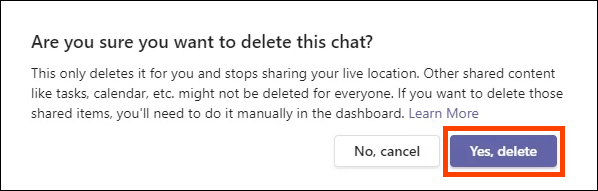
احذف رسالة محادثة Microsoft Teams في Teams Desktop(Delete Microsoft Teams Chat Message in Teams Desktop)
- ابحث عن الرسالة المراد حذفها. إذا لم تتمكن من العثور على الرسالة ، فاستخدم شريط البحث والكلمات التي قد تكون في الرسالة. مرر مؤشر الماوس(Hover) فوق الرسالة لحذفها وحدد قائمة النقاط الثلاث ( ... ).

- في القائمة المنبثقة ، حدد حذف(Delete) .

سترى تم حذف الرسالة. لإعادته ، حدد تراجع(Undo) .
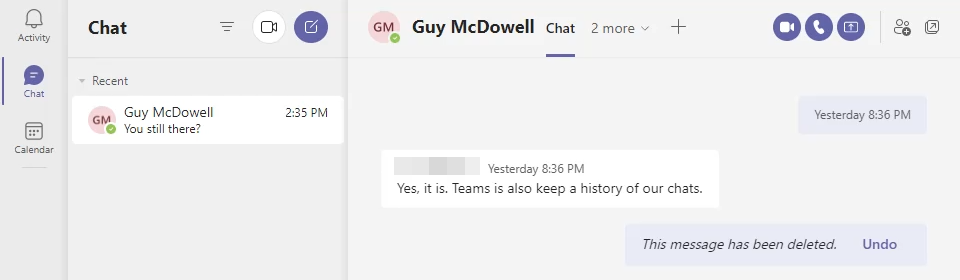
يجب أيضًا أن تختفي الرسالة بالنسبة للشخص الذي تدردش معه ، ومع ذلك ، لا يبدو هذا متسقًا. يتم عرض كلا الجانبين من المحادثة أدناه. لا يزال بإمكان عضو الفريق الآخر رؤية الرسالة المحذوفة.

احذف دردشة Microsoft Teams في تطبيق Android Teams(Delete Microsoft Teams Chat in Android Teams App)
- انتقل إلى قائمة محفوظات المحادثات عن طريق تحديد سهم الرجوع.

- اضغط مطولاً على المحادثة ليتم حذفها. ثم حدد حذف(Delete) .

قم بالتأكيد بتحديد " موافق(OK) " على شاشة التأكيد.

احذف رسالة دردشة Microsoft Teams في تطبيق Android Teams(Delete Microsoft Teams Chat Message in Android Teams App)
- اضغط لفترة طويلة على رسالة الدردشة ليتم حذفها. إذا لم تتمكن من العثور على الرسالة ، فاستخدم شريط البحث والكلمات التي قد تكون في الرسالة.
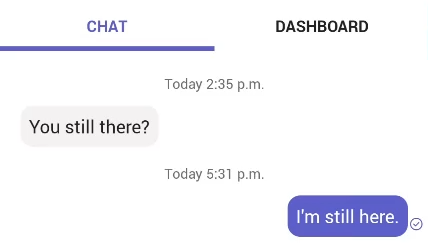
- حدد حذف(Delete ) في القائمة التي تفتح.

- قم بالتأكيد عن طريق تحديد حذف(DELETE) .

احذف دردشة Microsoft Teams في تطبيق iOS Teams(Delete Microsoft Teams Chat in iOS Teams App)
- في قائمة الدردشة ، اسحب إلى اليسار الدردشة لحذفها وحدد المزيد(More) .

- في القائمة التي تنزلق لأعلى ، حدد حذف(Delete) .

- قم بالتأكيد بتحديد " نعم(Yes ) " على شاشة التأكيد

احذف رسالة دردشة Microsoft Teams في تطبيق iOS Teams(Delete Microsoft Teams Chat Message in iOS Teams App)
- ابحث عن الرسالة المراد حذفها. إذا لم تتمكن من العثور على الرسالة ، فاستخدم مربع البحث والكلمات التي قد تكون موجودة في الرسالة. اضغط لفترة طويلة على رسالة الدردشة ليتم حذفها.

- حدد حذف الرسالة(Delete Message) في القائمة التي تنزلق لأعلى.

- في شاشة تأكيد حذف الرسالة ، حدد (Delete message )حذف(Delete) .

حذف كافة رسائل الدردشة في Microsoft Teams باستخدام بحث المحتوى(Delete All Microsoft Teams Chat Messages with Content Search)
تتطلب هذه الطريقة أن تكون عضوًا في مجموعة eDiscovery Manager . إنه يعمل فقط لـ Exchange Online ، وليس لـ Exchange المحلي.
- سجّل الدخول إلى Office 365 Security & Compliance وانتقل إلى البحث(Search ) > البحث في المحتوى(Content search ) وحدده. سيتم فتح بحث المحتوى(Content) في نافذة جديدة وقد يتطلب منك تسجيل الدخول مرة أخرى.
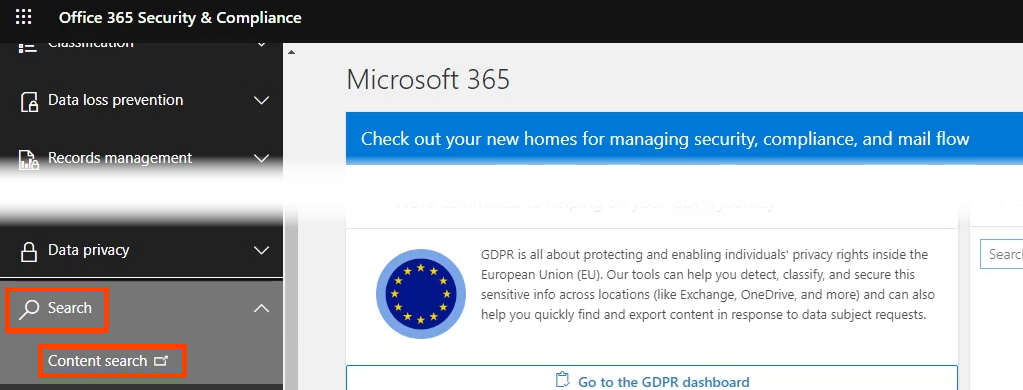
- حدد بحث جديد(New search) .

- قم بتسمية البحث بشيء مثل Delete Teams Chats وحدد التالي(Next ) للمتابعة.

- بالنسبة للمواقع ، اختر علب بريد Exchange(Exchange mailboxes) . هذا هو المكان الذي يتم فيه الاحتفاظ ببيانات Microsoft Teams . يتم تعيينها افتراضيًا على Included: All and Excluded: بلا(Excluded: None) . إذا كنت تريد القيام بذلك لعدد قليل من الأشخاص فقط ، فاضبطها حسب الحاجة. حدد التالي(Next ) عند الانتهاء.

- في صفحة تحديد(Define) شروط البحث ، حدد منشئ بطاقة الشرط(Condition card builder ) ثم حدد إضافة شرط(Add condition) . في القائمة التي تفتح ، حدد النوع(Type) . ثم حدد التالي(Next) .

- في بطاقة النوع(Type ) ، يتم تعيينها افتراضيًا على يساوي أيًا من(Equals any of) . اتركه محددًا وقم بتحديد " الرسائل الفورية(Instant messages ) " ثم حدد " التالي(Next) " .

- (Microsoft 365)يمنحك Microsoft 365 فرصة لمراجعة معايير البحث قبل إنشاء البحث. إذا كان يبدو جيدًا ، فحدد إرسال(Submit) . هذا يبحث فقط عن الرسائل. يجب عليك استخدام PowerShell لحذفها.

- لاستخدام PowerShell لحذف نتائج البحث ، تحتاج إلى وصول المسؤول إلى Exchange (Exchange Online)Online(Compliance) ومركز الأمان(Security) والتوافق . قم أولاً(First) بإنشاء اتصال:
$UserCredential = Get-Credential
$Session = New-PSSession -ConfigurationName Microsoft.Exchange -ConnectionUri https://ps.compliance.protection.outlook.com/powershell-liveid/ -Credential $UserCredential -Authentication Basic -AllowRedirection
Import-PSSession $Session
عند تنفيذ البرنامج النصي ، ستطلب منك نافذة منبثقة اسم المستخدم وكلمة المرور.
- استخدم إجراء بحث التوافق للعثور على كل شيء يتطابق مع البحث عن محتوى البحث في الفرق(Teams Search) وحذفها. يقوم نوع المسح HardDelete بوضع(HardDelete) علامة على نتائج البحث ليتم إزالتها نهائيًا من صندوق البريد بمجرد قيام مساعد المجلد المُدار(Managed Folder Assistant) بمعالجتها.
New-ComplianceSearchAction -SearchName "حذف بحث الفرق" -Purge -PurgeType (New-ComplianceSearchAction -SearchName “Delete Teams Search ” -Purge -PurgeType )HardDelete
سيتم سؤالك عما إذا كنت متأكدًا من رغبتك في حذف كل شيء. أدخل Y للنعم.
- إذا لم يتم القيام بذلك من قبل ، فسوف يستغرق الأمر بعض الوقت. للتحقق من الحالة ، استخدم الأمر cmdlet Get-ComplianceSearchAction .
تحكم في محفوظات الدردشة في Microsoft Teams(Take Control of Microsoft Teams Chat History)
على الرغم من عدم وجود طريقة سهلة لتعطيل محفوظات محادثات Teams ، فقد تمكنا من إعطائك بعض الحلول والطرق لحذف محفوظات دردشة Teams على الأقل. (Teams)بعد كل شيء ، هذا هو الهدف الحقيقي. للتخلص من محفوظات الرسائل.

دع Microsoft تعلم أنك تريد المزيد من التحكم في بيانات Microsoft Teams الشخصية(Microsoft Teams Personal) . افتح تعليمات(Help) Teams وحدد اقتراح ميزة(Suggest a feature ) أو تقديم ملاحظات(Give feedback) .
Related posts
كيفية إنشاء فريق في Microsoft Teams
كيفية منع Microsoft Teams من الفتح تلقائيًا
كيفية استخدام Microsoft Teams على جهاز Chromebook
كيفية إنشاء ارتباط اجتماع Microsoft Teams
كيفية إضافة Zoom إلى Microsoft Teams
كيفية إنشاء Tabs في Microsoft Teams
Change User Roles، Permissions and Capabilities في Microsoft Teams
كيفية الحد Background Noise في Microsoft Teams
كيفية استخدام ميزات الشخصية في Microsoft Teams
IMs and calls الخاص بك سوف Microsoft Teams - يقول Skype ل Business
Zoom vs Microsoft Teams مقابل Google Meet vs Skype
كيفية استخدام IP Camera apps مع Microsoft Teams and Skype
Best Project Management apps ل Microsoft Teams
كيفية تسجيل Microsoft Teams meeting O PC or Mobile
فشل المصادقة الحديثة، Status code 4c7 - Microsoft Teams error
أنت في عداد المفقودين، اطلب من المشرف الخاص بك لتمكين Microsoft Teams
كيفية تثبيت التطبيق وإضافة على أنها علامة التبويب في Microsoft Teams
كيفية فتح مثيلات متعددة من Microsoft Teams في Windows 10
كيفية إعداد، Schedule and Join A Microsoft Teams meeting
كيفية تغيير Theme في Microsoft Teams على Windows 11
